 Safari
Safari
O Safari é a forma mais rápida e mais eficiente de navegar na web no Mac. Uma página inicial atualizada inclui Favoritos, sites visitados com frequência e recentemente, Sugestões de Siri para sites relevantes do seu histórico de navegação, dos marcadores, da lista de leitura, dos separadores em iCloud e hiperligações recebidas através de Mensagens.
Comece a pesquisar. Clique no campo de pesquisa inteligente na parte superior da janela para ver os sites que adicionou como favoritos. Em alternativa, comece a digitar uma palavra ou um endereço de site — o Safari mostra os sites correspondentes, assim como Sugestões do Safari.
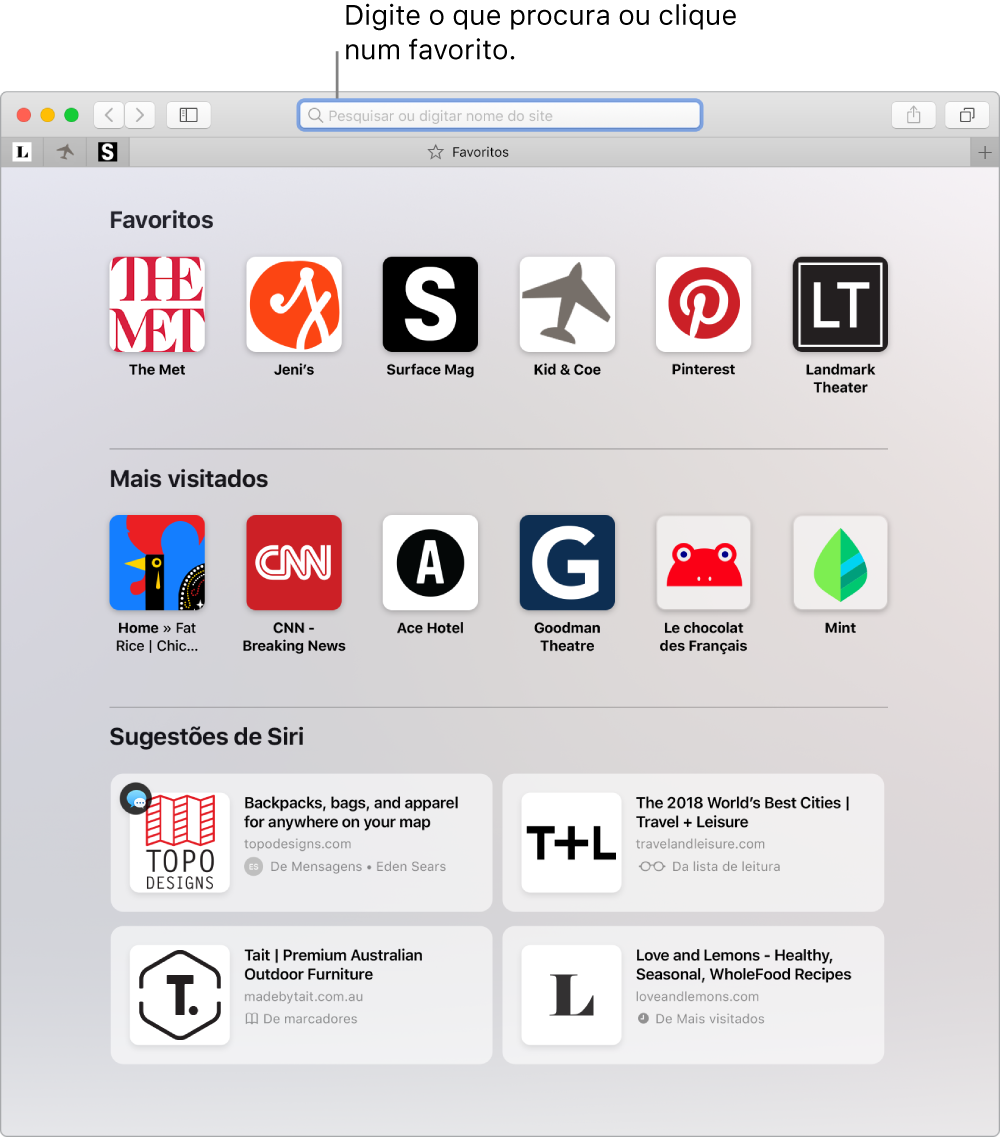
Veja vários sites numa janela. Clique em ![]() na extremidade direita da barra de separadores ou prima Comando + T para abrir um novo separador e, em seguida, introduza um endereço. Para manter um site à mão, arraste o respetivo separador para a esquerda para o fixar, o que o deixa fixado à barra de separadores.
na extremidade direita da barra de separadores ou prima Comando + T para abrir um novo separador e, em seguida, introduza um endereço. Para manter um site à mão, arraste o respetivo separador para a esquerda para o fixar, o que o deixa fixado à barra de separadores.
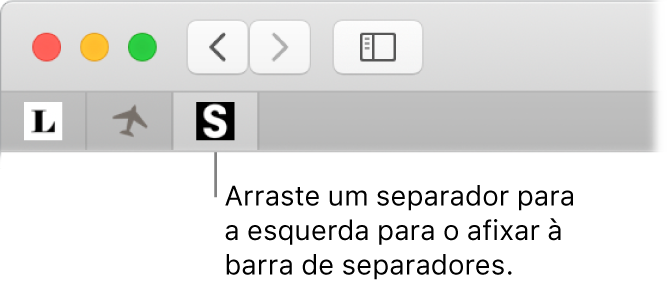
Veja o que está aberto em cada um dos dispositivos. Pode ver as páginas web abertas em todos os dispositivos que têm sessão iniciada no mesmo ID Apple. Basta clicar no botão “Mostrar todos os separadores” ![]() na parte superior da janela e, se necessário, deslocar a página para baixo.
na parte superior da janela e, se necessário, deslocar a página para baixo.
Navegue na web de forma segura e privada. O Safari informa-o ao visitar um site que não é seguro ou que possa estar a tentar fazer com que partilhe os seus dados pessoais. O Safari também o protege automaticamente do seguimento entre sites, através da identificação e remoção de dados que os rastreadores deixam para trás. O Safari pede-lhe autorização antes de permitir que uma rede social veja o que está a fazer em sites de terceiros. Por exemplo, se clicar num botão do Facebook para partilhar um artigo nessa rede social, o Safari pergunta-lhe se pretende permitir que o Facebook veja a sua atividade no site. E o Safari defende-o contra o seguimento na web ao fazer com que o seu Mac seja mais difícil de ser identificado de forma única.
Quando efetua o registo de uma nova conta na web, o Safari cria e preenche automaticamente uma palavra-passe nova e segura por si. Se selecionar “Usar palavra-passe segura“, a palavra-passe é guardada no Porta-chaves iCloud e será preenchida automaticamente em todos os dispositivos com sessão iniciada no mesmo ID Apple. Pode pedir a Siri que lhe mostre as suas palavras-passe guardadas, que pode ver depois de introduzir a palavra-passe de autenticação do Mac. Em alternativa, vá a Safari > Preferências e clique em Palavras-passe. As palavras-passe reutilizadas estão assinaladas na lista de palavras-passe, para que possa substituí-las facilmente por palavras-passe seguras.
Nota: Siri pode não estar disponível em todos os idiomas ou em todas as regiões, e as funcionalidades podem variar de acordo com a localização.
Configurar preferências para os seus sites favoritos. Se passa a vida a ajustar as definições para determinados websites, pode usar as preferências do Safari para guardar essas definições. Pode ativar o bloqueador de conteúdo, ativar o modo Leitor, permitir notificações, definir uma ampliação específica da página, etc., apenas para os websites que selecionar. Ao visitar um website, selecione Safari > Definições deste site ou use o clique secundário (ou seja, clique bom o botão direito) no URL no campo de pesquisa inteligente.
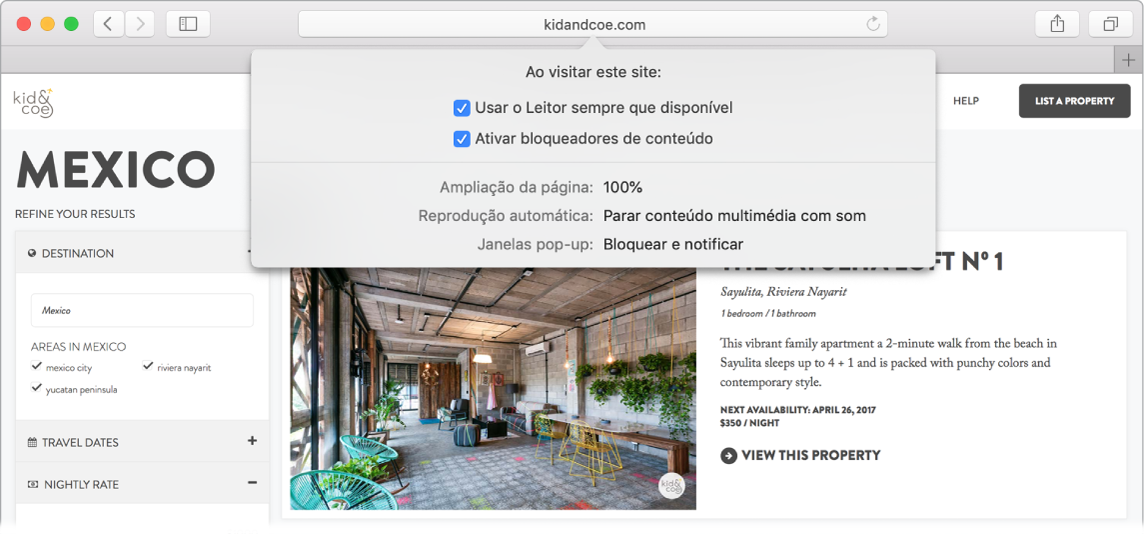
Abra no modo Picture in Picture. Durante a reprodução de um vídeo, clique e mantenha clicado o botão Áudio ![]() no separador e selecione “Ativar modo picture in picture” no submenu. O vídeo aparece numa janela flutuante, que pode arrastar e redimensionar, para poder continuar a ver enquanto efetua outras tarefas no Mac. Pode também definir opções de reprodução automática neste submenu. Para tirar o som de um vídeo, clique uma vez em
no separador e selecione “Ativar modo picture in picture” no submenu. O vídeo aparece numa janela flutuante, que pode arrastar e redimensionar, para poder continuar a ver enquanto efetua outras tarefas no Mac. Pode também definir opções de reprodução automática neste submenu. Para tirar o som de um vídeo, clique uma vez em ![]() .
.
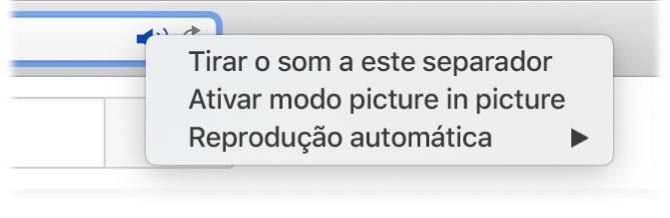
Saiba mais. Consulte o Manual do Utilizador do Safari.